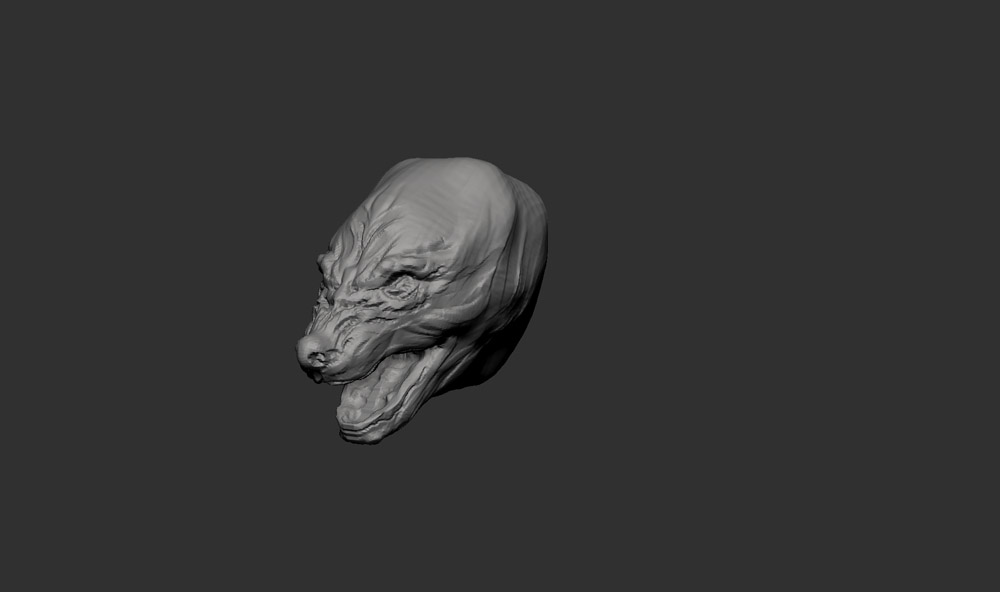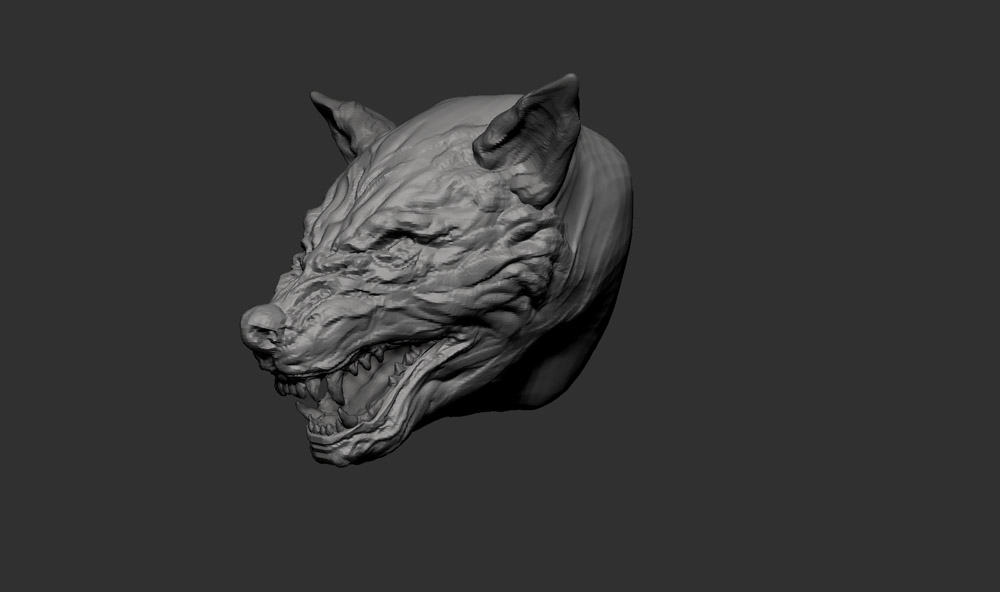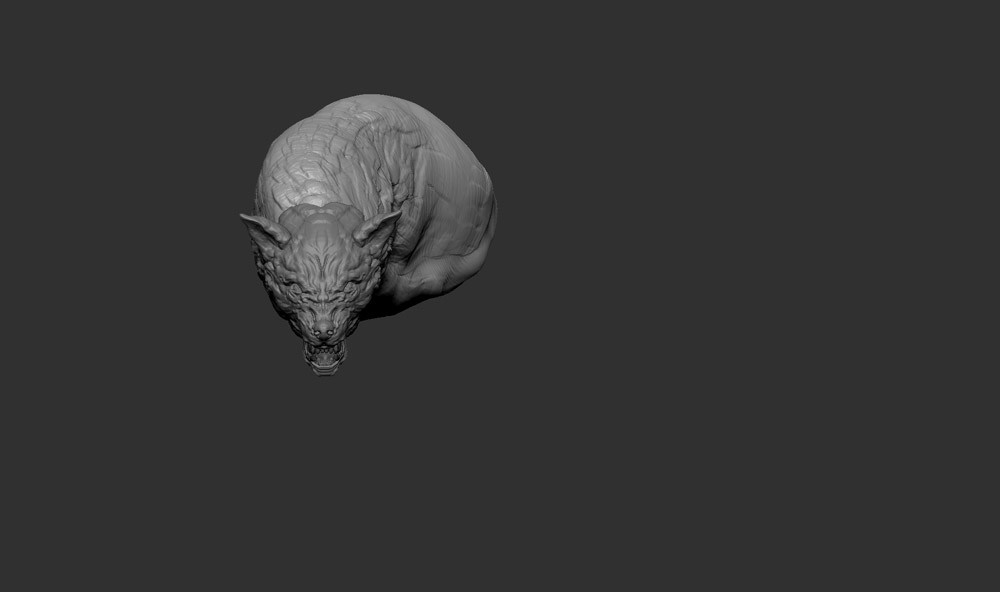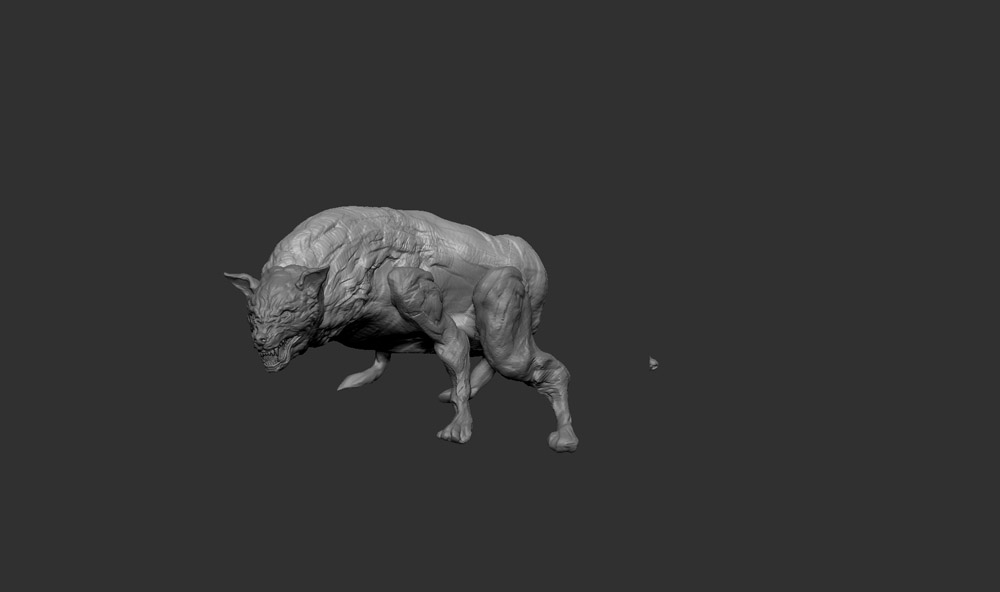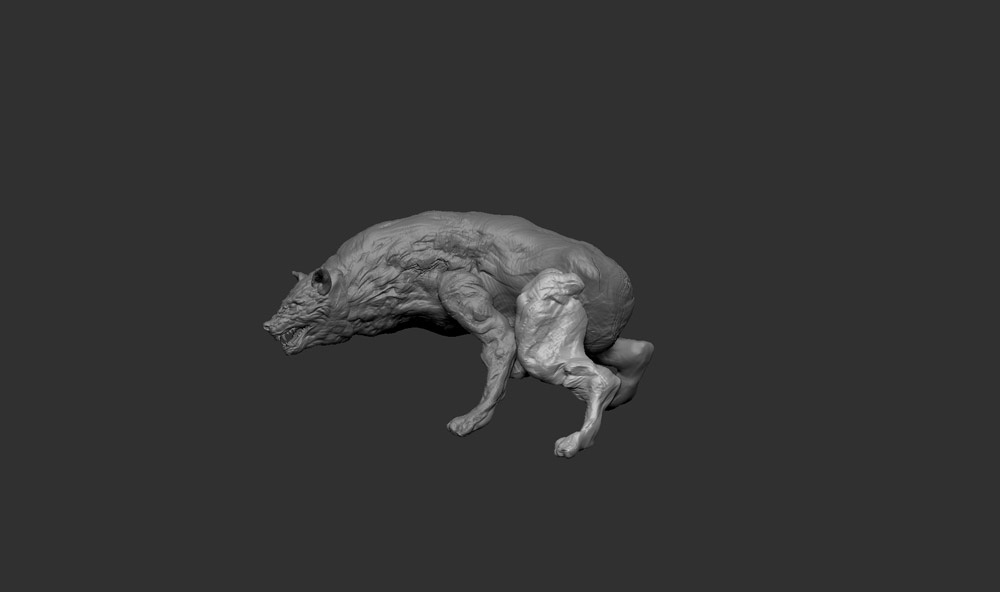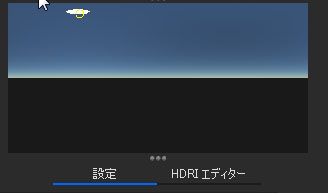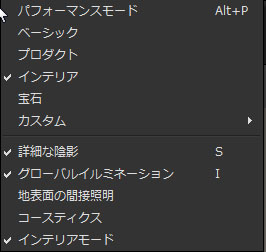ZBrushマスターとして独特の存在感を放つVillard・岡田恵太が、ZBrushを用いた勢いのある造形テクニックを毎月紹介していく本連載。第3回は荒々しさを前面に出した狼を作成します。
TEXT_岡田恵太 / Keita Okada(Villard Inc.)
EDIT_小村仁美 / Hitomi Komura(CGWORLD)
勢いのある造形でつくり進める
第3回となる今回のモチーフに選んだ動物は「狼」です。今回は勢いで最後まで進め、荒々しい印象の作品をつくります。狼に少しアジアのテイストを織り交ぜ、幻獣らしさを出しています。細かいディテールより、荒めの雰囲気がポイントです。それでは解説していきます。
主要な制作アプリケーション
・ZBrush 2018
・Adobe Photoshop CC 2017
・KeyShot 7
・Procreate 4.0.10
STEP 01:デザイン画の準備
今回も初めにデザイン画を用意しました。イメージを固めるため、今回は細部まで描き込んだデザインを起こします。相手を威嚇するような強さをイメージしてシルエットや雰囲気を整えていきます。
STEP 02:Sphereから身体のラフモデルを作成する
顔からつくると全体のイメージが固まりやすいので、まずはSphereから顔のラフモデルを作成します。この段階から、相手を強く睨んでいるといった表情を想定し、与える印象を意識しながらつくっていきましょう。今回は早い段階からポーズを付けて制作していくため、ベースはかなりラフでも問題ありません。頻繁に使うブラシはいつもと同じClay Buildupブラシと、Snake Hookブラシです。
STEP 03:ポーズを決める
デザイン画に合わせてポージングを行なっていきます。このときに身体のボリューム感や、手足の長さなど調整しながら雰囲気を整えていきます。大胆にスカルプトして進めていきますが、筋肉や骨格は意識しておく必要があります。今回はTranspose Master(サブツールをまとめて編集できる機能)を使わず、それぞれのサブツールを個別に調整するかたちでいきました。まず胴体のうねり具合を決めたかったからです。
次ページ:
STEP 04:パーツを追加しながらディテールを作成
STEP 04:パーツを追加しながらディテールを作成
狼の造形がある程度できてきたところで、台座や肩のパーツも追加して全体を見ながら制作を進めていきます。まずは最初に目が行くところである顔のディテールを詰めていきます。Snake Hookブラシで毛を引っ張りながら、Clay Buildupブラシで形状を整えていきます。毛の荒々しさを表現するため、無造作に毛を作成していきます。1本1本丁寧につくるというより、ひと通りざっくりと作成した後に整えていくのがポイントです。台座も上記と同じブラシでSphereを調整して作成します。台座なので面の形を意識して作成していきます。
STEP 05:背景を作成し、全体の最終的な調整をする
台座を複製し、Moveツールを使用して一気に変形させ背景を作成していきます。縦に横に伸ばしながら全体的なまとまりを確認しつつ調整します。ベースにある程度ディテールを付けておくと、複製してくり返し使用してもディテールが保たれているので、大きく調整し直す手間が省けます。
STEP 06:KeyShotでのレンダリング
スカルプトが終わったらKeyShotでレンダリングをします。今回は迫力を出すために、バックライトを強めにします。ライトは、斜め前方からと、斜め後方の2つを設置しました。ライティングの種類は「インテリア」にしています。
-

マテリアルは「Tango Marble-41583」を使用
完成
今回はとてもシンプルに作成しましたが、基本的な段取りだけで進めていくので短時間で雰囲気を出す良い練習になると思います。毛がなびく様子は何度作成しても面白いものがあります。
Profile.
-

-
岡田恵太/Keita Okada(Villard Inc.)
デジタルスカルプター、3Dコンセプトアーティスト。1991年7月生まれ、広島県出身。2012年大阪の専門学校を卒業後、大阪のゲーム会社に就職。2013年に退職し上京した後、1年ほど建設現場の作業員(荷揚げ屋)などをしながらZBrushを独学で習得し東京のゲーム会社へ就職。2015年からフリーランスとなり、PS4用ゲームのDLC『Bloodborne The Old Hunters』をはじめ主にクリーチャーなどのコンセプトモデルを手がける。2017年3月、新会社「Villard」を設立
www.artstation.com/artist/yuzuki
www.villard.co.jp